这篇教程Photoshop调出艺术暖色效果的果子美女照片写得很实用,希望能帮到您。
素材图片为夏季图片,处理的时候重点是换色;需要把图片中的黄绿色转为接近褐色的蓝红色,并把主色调柔和;然后在顶部边角位置渲染一点阳光效果即可,最终效果 
原图 
1、打开素材图片,创建色相/饱和度调整图层,对全图、黄、绿、青进行调整,参数设置如图1 - 4,效果如图5。这一步主要把图片中的黄,绿,青都转为黄褐色。 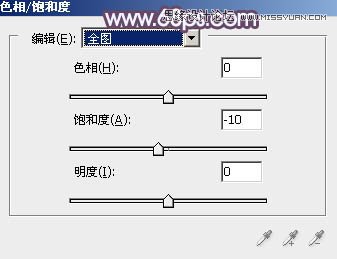
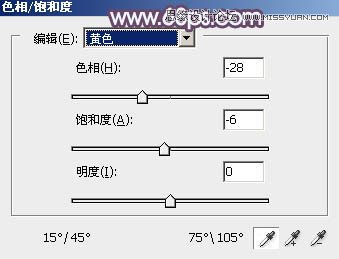
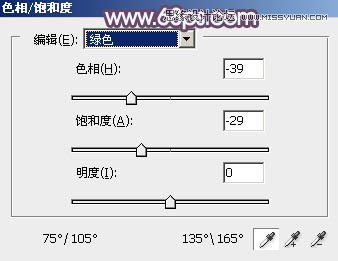
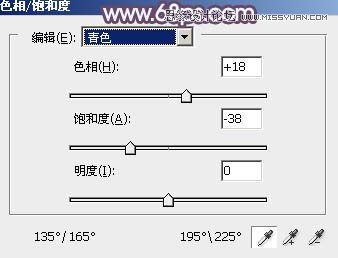

2、按Ctrl + J 把当前色相/饱和度调整图层复制一层,不透明度改为:80%,效果如下图。 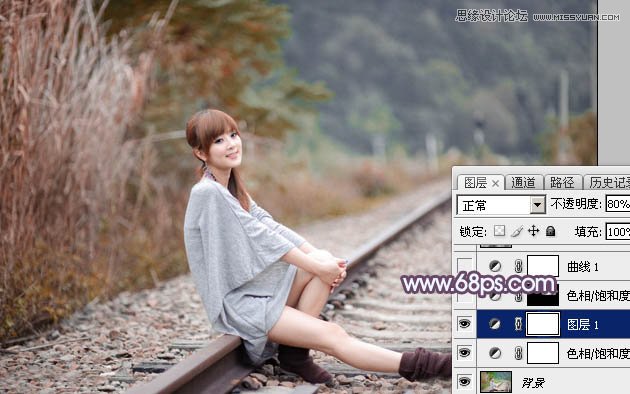
Photoshop打造韩系风格效果的外景人像图
Photoshop设计动感飞溅效果的艺术花朵 |

